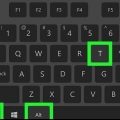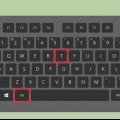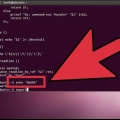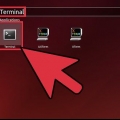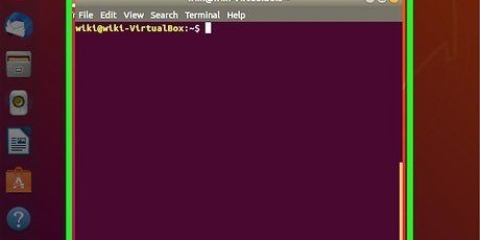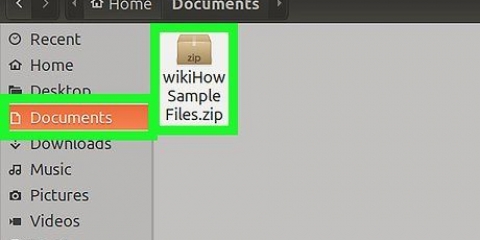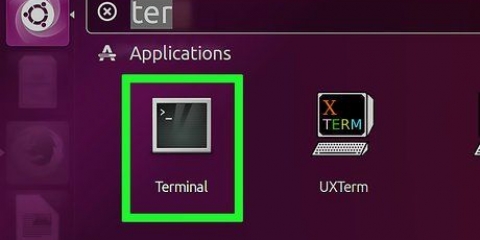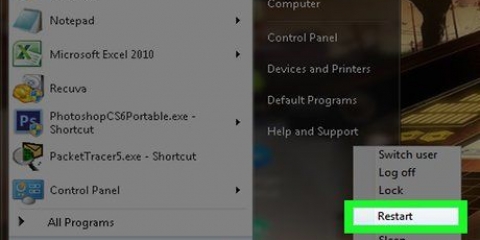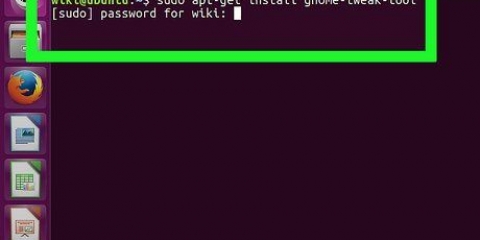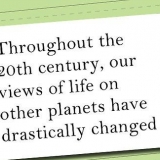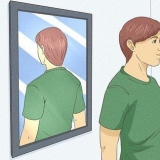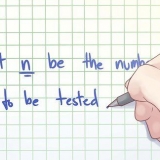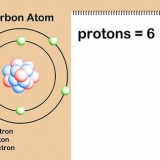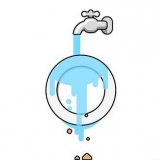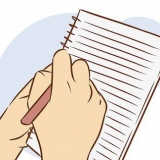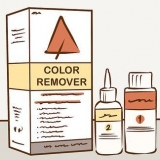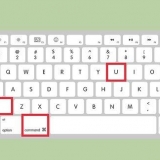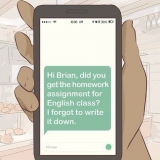Stel of verander die verstekpoort op linux
Jou verstekpoort is jou router se IP-adres. Normaalweg word dit outomaties deur jou bedryfstelsel tydens installasie bespeur, maar in sommige gevalle moet jy dit aanpas. Dit is beslis die geval as jy verskeie netwerkadapters of routers binne jou netwerk het.
Trappe
Deel 1 van 2: Gebruik Terminal

1. Maak die Terminal-program oop. Jy maak Terminal oop vanaf die sybalk, of deur te druk Ctrl+alt+t.

2. Bekyk jou huidige verstekpoort. Jy kan kyk wat jou huidige poort is deur roete tik en druk ↵ Enter Druk. Die adres langsaan "verstek" is die verstekpoort, en die koppelvlak waaraan dit toegewys is, is aan die regterkant van die tabel.

3. Vee jou huidige verstekpoort uit. As meer as een verstekpoort gestel is, kan verbindingsprobleme voorkom. Vee jou huidige verstekpoort uit as jy dit wil verander.
tipe sudo roete verwyder verstek gw IP adresAdapter. Byvoorbeeld, as jy die verstekpoort 10 stel.0.2.2 wil uitvee op die adapter eth0, dan tik jy sudo roete verwyder verstek gw 10.0.2.2 et0.

4. tipe .sudo roete voeg verstek gw IP adresAdapter. Byvoorbeeld, as jy die verstek poort op die adapter stel eth0 wil verander na 192.168.1.254, dan tik jy sudo-roete voeg verstek gw 192 by.168.1.254 et0. Voer jou gebruikerswagwoord in om die opdrag te voltooi.
Deel 2 van 2: Redigeer jou konfigurasielêer

1. Maak die konfigurasielêer in `n teksredigeerder oop. tipe sudo nano /etc/network/interfaces om die lêer in die teksredigeerder Nano oop te maak. Die wysiging van jou konfigurasielêer sal die veranderinge onveranderd hou na `n stelselherlaai.

2. Vind die regte afdeling. Vind die gedeelte van die adapter wie se verstekpoort jy wil verander. Vir `n Ethernet-kabelverbinding is dit gewoonlik eth0.

3. gewrig .poort IP adres na die afdeling. Byvoorbeeld, tik poort 192.168.1.254 om die verstekpoort na 192 te verander.168.1.254.

4. Stoor jou veranderinge en maak die program toe. Druk Ctrl+X en dan aan Y om die veranderinge te stoor en die program te verlaat.

5. Herbegin jou netwerk. Jy kan nou jou netwerk herbegin deur sudo /etc/init.d/netwerk herbegin om te tik.
Artikels oor die onderwerp "Stel of verander die verstekpoort op linux"
Оцените, пожалуйста статью
Soortgelyk
Gewilde